我認為人們不需要介紹什麼是“電子郵件”。它已經成為我們生活中不可或缺的一部分,無論您有什麼更新,無論是個人的、專業的、社交的還是促銷的,都有一封電子郵件。既然我們如此依賴 Gmail 這樣的電子郵件客戶端,來自無數已知和未知來源的電子郵件的氾濫已經讓很多人不堪重負。
收到的電子郵件數量如此之多,以至於在任何給定時間點隨著時間的推移,您會發現數百封垃圾郵件,並且不要忘記那些進入收件箱的垃圾郵件。如果您已經厭倦了此類雜亂無章的電子郵件,那麼您可以按照以下方法重獲活力並整理 Gmail。當然,這 7 個技巧適用於任何電子郵件客戶端,因此涵蓋了從 Outlook 到 Yahoo 再到 Hotmail 的所有內容。
整理 Gmail 的 5 個技巧(2023 年)
1.擺脫舊電子郵件
如果您保留十年前的電子郵件,則無需擔心。但是,Gmail 會為您分配特定的存儲空間,這意味著您要么不會收到任何新電子郵件,要么不會收到購買更多空間的通知。我總是清除五年及以上的電子郵件,因為我永遠不需要它們。

黑客允許用戶簡單地保留短期內相關和需要的電子郵件。我刪除了五年及以上的電子郵件。根據您的用例,您可以刪除四年及以上甚至一年及以上的電子郵件。首先,最終目標是顯著減少收件箱中的電子郵件數量。
2.訴諸標籤系統
通常是一個被忽視的功能,您可以在 Gmail 上創建無窮無盡的標籤,然後將電子郵件分類到這些標籤中。例如,您是一家物流公司,接收來自進口商和出口商的 RFQ 電子郵件。您可以將他們的電子郵件分成標籤,例如嵌套在“詢價”下的“進口商詢價”和“出口商詢價”。
Gmail 上的標籤
完成後,您可以對電子郵件進行排序以這種方式,一旦您將電子郵件添加到上述任何標籤,它就會保存在特定標籤中。為什麼它看起來像是一個有用的功能,因為每當您嘗試查找“出口商詢價”時,您所要做的就是點擊“詢價”標籤,瞧,與該主題相關的所有電子郵件都列在此處。我通常稱其為“Hack of an Hack”。
3.添加到任務
並非所有電子郵件都被點擊、查看、離開或刪除。有些電子郵件是為了採取行動,有些則有特定的行動時間。例如,您收到一封電子郵件,其中包含 1 月 15 日到期的電費賬單。您可以將特定電子郵件添加為“任務”,而不是閱讀並可能忘記截止日期並在以後支付額外費用。從現在開始不再錯過某些重要且時間敏感的電子郵件。
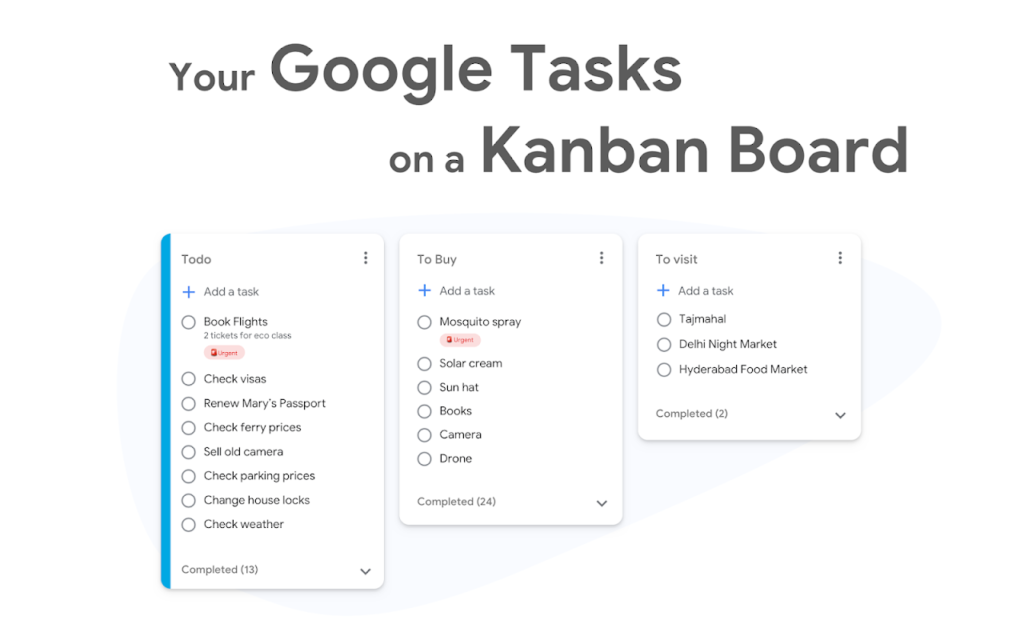
Image via Google Workspace
您的 Google Tasks 或其他配對應用,您應該會看到任務彈出在列表中。如果您使用的是 Gmail,您應該會在右側看到 Google Tasks 圖標。如果沒有,您可以下載適用於台式機和智能手機的 Google Tasks,享受在無縫看板中安排的任務。這就是我所說的簡單的 ASMR-ic 解決方案,可以讓你從記住一切的多餘包袱中解脫出來。此外,如果每個月都有電費賬單之類的事情,您甚至可以將任務設置為“重複”,以便每個月左右提醒您一次。
4.報告垃圾郵件
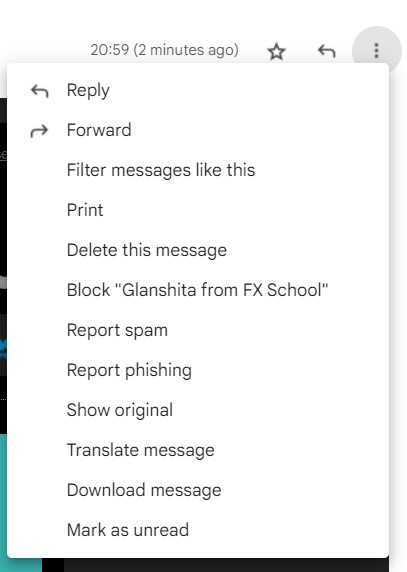
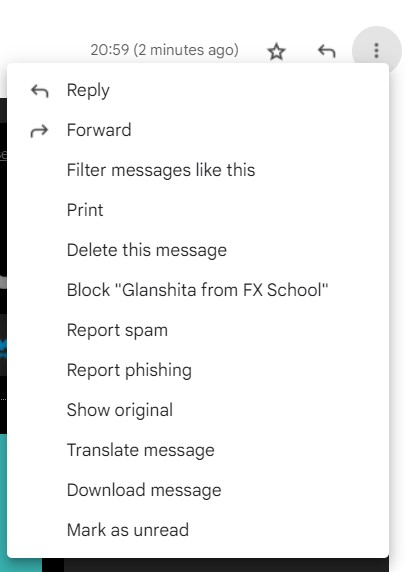
好吧,我知道這看起來工作量很大,但實際上並非如此。每當您收到來自不需要的個人或實體的電子郵件時,打開郵件並點擊“報告垃圾郵件”和“報告網絡釣魚”。一旦你這樣做,谷歌就會明白你不再需要來自這些地址的電子郵件,並阻止它們進入你的主收件箱。當然,這些電子郵件將在“垃圾郵件” 文件夾中提供,以防您遇到有價值的電子郵件。一旦你有了垃圾郵件,就永遠刪除它們,它們就是 pfff,就是這麼簡單。
5.釋放過濾器的力量
Gmail 擁有最強大的過濾功能之一,我認為沒有人會否認它。您可以搜索、查找、添加時間範圍、大小範圍等,以相應地對電子郵件進行排序。例如,我可以將所有電子郵件從一個特定的電子郵件地址移動到一個標籤。例如,我將一些從不同電子郵件地址發送的電子郵件移到了“貨運”標籤下。所有電子郵件都會自動獲得“Freight”標籤。
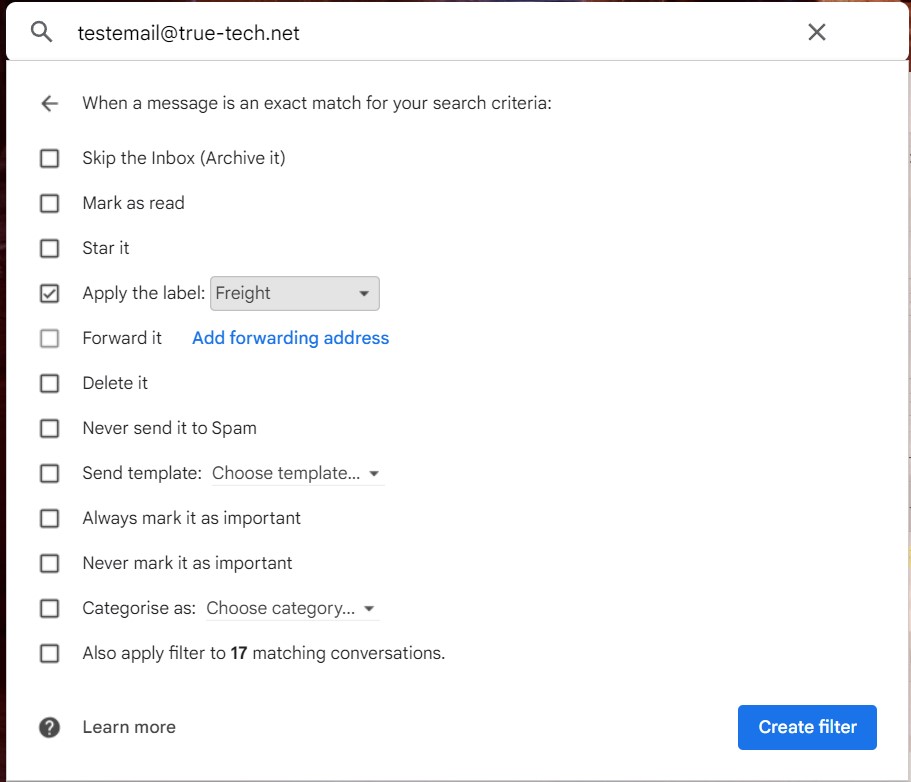
同樣,您可以添加其他過濾器,例如但不限於“跳過收件箱(存檔)”、“刪除它”、“切勿將其發送到“垃圾郵件”等。方法如下。
首先,搜索電子郵件地址或短語。點擊搜索欄上的“高級設置”,然後點擊在“創建過濾器”上。選擇您要使用相關電子郵件地址執行的活動,然後在“同時將過濾器應用於 XX 匹配對話”上打勾。點擊“創建過濾器”,您的操作將完成。 #Email#Gmail You might also like
Apps Editor Picks Apple 專利為未來的 MacBook 設計的左右玻璃觸控板 2023 年 1 月 26 日 0